win10触控板五根手指的妙用,您了解了吗?
时间:2018-07-12 来源:互联网 浏览量:
win10系统笔记本的触摸板增加了好多实用的功能,不同的手指在触摸板上有不同的作用,再忘记带鼠标的时候还是十分方便的,那么这些小技巧您了解了吗?让我们来一起学习下吧=。=
一根手指这个其实算是众所周知了,但是作为一个轻微强迫症,还是想从一根手指说起,=。=
一根手指在触摸板滑动的作用就是“鼠标”,手指移动,鼠标移动;双击的作用类似于双击鼠标左键的作用,就是打开应用。

一根手指
两根手指两根手指在浏览网页或者文件的时候同时向上或者向下滑动,就可以轻松实现翻页的作用,类似于鼠标的滚轮,可以上下滑动;两个手指同时点击在触控板的作用是呼出右键的菜单栏,其作用类似单机鼠标右键,十分的方便。

两根手指
三根手指三根手指同时点击在触控板的作用是打开小娜语音助手,如果不想用小娜,也可以当做打开一个程序的搜索框,可以搜索想用的程序;三个手指在触控板进行“下”的滑动,作用是直接回到桌面或者由桌面直接回到之前的页面,类似于win+D按键的作用;三根手指向上滑动慢滑动作用是显示当前已经开启的程序,另外在右下角还可以创建新的桌面,这个很高逼格哦,三根手指一起在触控板左右滑动,作用是程序切换,三根手指同时放在触控板上,轻轻左右一划动,就会出现程序切换界面,滑动到自己想要的程序松开手即可,这个功能类似于TAB+ALT按键的作用,日常程序切换经常会用到,十分有效

三根手指
四根手指四根手指同时点击触控板的作用是呼出通知栏,可以进行一些常用设置,这个大家可能不知道具体是哪里,下面附图进行说明;四根手指左右滑动可就厉害了,这个是切换桌面的作用,前提是你需要有两个桌面在进行工作,创建两个桌面的办法是三个手指的操作,没记住去看上面哦
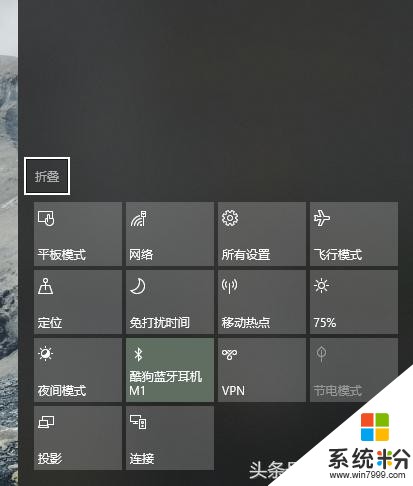
四手指单击打开通知栏

四根手指
五根手指天啊,你还想用五根手指同时操作,想想那姿势就搞笑啊!五根手指没有快捷技巧了,=。=想来微软也尝试了五根手指的操作,可能是很不方便,毕竟触控板就那么大的地方!

看看美图吧
感谢各位朋友的阅读,喜欢就请关注我吧,每天分享电脑实用小技巧,提高您的办公效率,让您的用机高他人一筹!
相关资讯
- Win10瘦身版曝光 降低2GB容量叫做Windows 10 Lean
- Win10系统笔记本电脑连接鼠标后关闭触控板的操作方法
- Win10还有这种操作? 手指+手写笔让你工作更有效率
- 微软将为Win10加入新功能 防止中招勒索病毒
- 苹果送“福利”,Mac用户现可用上最新Win10创意者更新
- Win10创意者更新或又出BUG: 夜间模式无法正常关闭
- 微软Win10创意者更新15063 ISO镜像下载链接泄露
- 绝对王者!Win10一周年更新已占Windows10总体份额91.2%
- Win10创意者更新正式版RTM日期及ESD镜像曝光(附下载地址)
- Win10 PC创意者更新15063慢速预览版开始推送
最新热门游戏
微软资讯推荐
- 1 微软将解决Windows 10中最糟糕的事情之一
- 2 微软HoloLens2混合现实头显正式发售售价约24400元
- 3 爆料:微软SurfaceGo2将在几周内发布,售价2807元起
- 4微软Windows 10创意者更新15063.1029正式版推送
- 5谷歌微软亚马逊去年投了315亿美元 都给了云计算
- 6如何阻止Microsoft Edge Chromium在Windows 10上自动安装?
- 7曾经不想升级Win10,知道有这9个好用功能后,又败给真香定律了
- 8微软Surface Note概念手机,三星Note 8的杀手?
- 9连那1%都没了,回顾微软手机操作系统的血泪史
- 10从游戏中心到娱乐中心: 微软同多家电视服务商合作把Xbox 360变成一个电视中心
